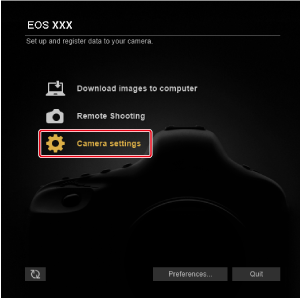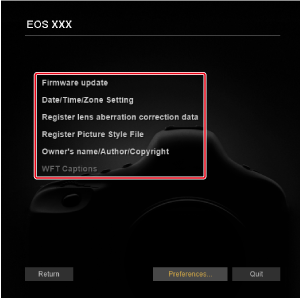A [Camera settings/Fényképezőgép beállításai] menüpontban konfigurált beállítások
- Képstílusfájl tárolása
- Objektívtorzítás korrekciójára vonatkozó adatok tárolása
- Egyéni fehéregyensúly-beállítások
A fényképezőgép beállításai ablakban számos fényképezőgép-funkciót beállíthat.
- A konfigurálható funkciók köre a csatlakoztatott fényképezőgéptől függően eltérő lehet.
- Az elérhető funkciókkal kapcsolatos részletekért tekintse meg a csatlakoztatott fényképezőgép kezelési kézikönyvét.
Konfigurálható funkciók
-
Firmware update (Firmware-frissítés)
Itt ellenőrizheti és frissítheti a fényképezőgép firmware-verzióját. A firmware-frissítésekkel kapcsolatos részletekért látogasson el a Canon webhelyére.
-
Date/Time/Zone Setting (Dátum/idő/zóna beállítása)
Konfigurálja szükség szerint ezeket a beállításokat.
- Beállíthatja a fényképezőgép dátumát és idejét, valamint a képek készítési helyének időzónáját.
- A fényképezőgép dátumát/idejét a számítógépen beállított idővel szinkronizálhatja.
- Beállíthatja és kikapcsolhatja a nyári időszámítást
- Register lens aberration correction data (Objektívtorzítás korrekciójára vonatkozó adatok tárolása) ()
- Register Picture Style File (Képstílusfájl tárolása) ()
-
Owner's name/Author/Copyright (Tulajdonos neve/szerző/szerzői jogok)
Owner's name (Tulajdonos neve): Megadhatja a fényképezőgép tulajdonosának nevét.
Author (Szerző): Megadhatja a fotós nevét.
Copyright (Szerzői jog) (szerzői jogi információk): Megadhatja a szerzői jog tulajdonosával kapcsolatos információkat.
- Personal white balance settings (Egyéni fehéregyensúly-beállítások) ()
- WFT Captions (WFT-képfeliratok) ()
- Register Background Music (Háttérzene tárolása) ()
- Register IPTC information (IPTC-adatok regisztrálása) ()
- Web Service Settings (Webszolgáltatás beállításai) ()
- Network settings (Hálózati beállítások) ()
Képstílusfájl tárolása
A fényképezőgép felhasználói beállításainál a Canon webhelyéről letöltött vagy a Picture Style Editor (PSE, képstílusfájlok létrehozására szolgáló szoftver) használatával létrehozott, majd a számítógépre mentett képstílusfájlokat tárolhat.
Figyelmeztetés
- A [Base Picture Style/Alap képstílus] [Fine Detail/Finom részlet] beállítása mellett létrehozott képstílusfájlok nem tárolhatók olyan fényképezőgépeken, amelyeken a [Fine Detail/Finom részlet] opció nem érhető el előre beállított képstílusként.
- A [Sharpness/Képélesség] beállítás [Fineness/Finomság] vagy [Threshold/Küszöb] opciójának beállításával létrehozott képstílusfájlok nem tárolhatók olyan fényképezőgépeken, amelyeken [Fine Detail/Finom részlet] opció nem érhető el előre beállított képstílusként.
-
Kattintson a [Register Picture Style File/Képstílusfájl tárolása] lehetőségre.
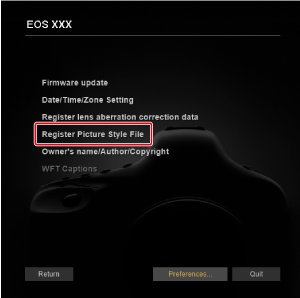
-
Válasszon egyet a [User Def. 1/1. saját beállítás] – [User Def. 3/3. saját beállítás] lapok közül.
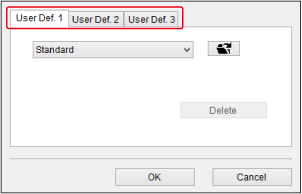
-
Kattintson a [
 ] gombra.
] gombra.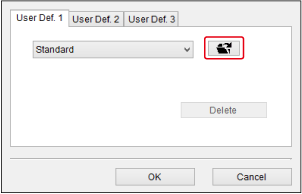
-
Válasszon ki egy képstílusfájlt, majd kattintson az [Open/Megnyitás] lehetőségre.
Windows
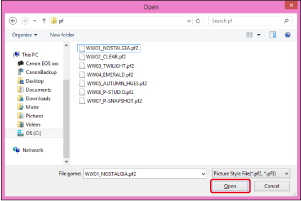
macOS
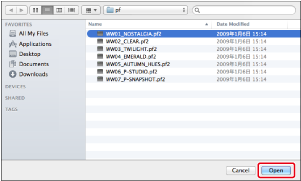
-
Kattintson az [OK] gombra.
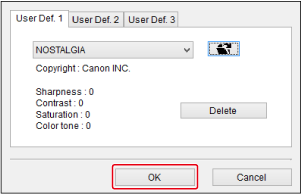
Megjegyzés
- A .PF2 vagy .PF3 fájlkiterjesztésű képstílusfájlok kiterjesztik a képstílusok funkcióit. A képstílusfájlokkal kapcsolatos részletekért látogasson el a Canon webhelyére.
- A PSE szoftverrel kapcsolatos utasításokért tekintse meg a PSE kezelési kézikönyvét.
Objektívtorzítás korrekciójára vonatkozó adatok tárolása
A [Register lens aberration correction data/Objektívtorzítás korrekciójára vonatkozó adatok tárolása] lehetőség használatával objektívkorrekciós adatokat vagy a digitális objektívoptimalizálóhoz kapcsolódó objektívadatokat adhat hozzá a fényképezőgéphez, ha a [Correction data not available/Korrekciós adatok nem elérhetők], [![]() ] vagy az [Invalid correction data for Digital Lens Optimizer/A digitális objektívoptimalizáló korrekciós adatai érvénytelenek] üzenet jelenik meg a csatlakoztatott fényképezőgép [Lens aberration correction/Objektívtorzítás korrekciója] képernyőjén.
] vagy az [Invalid correction data for Digital Lens Optimizer/A digitális objektívoptimalizáló korrekciós adatai érvénytelenek] üzenet jelenik meg a csatlakoztatott fényképezőgép [Lens aberration correction/Objektívtorzítás korrekciója] képernyőjén.
A funkció használatához telepíteni kell az EOS Lens Registration Tool eszközt (1.8.20-as vagy újabb verzió).
-
Kattintson a [Register lens aberration correction data/Objektívtorzítás korrekciójára vonatkozó adatok tárolása] lehetőségre.
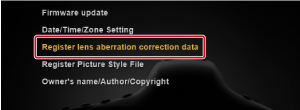
-
Válasza ki az objektíveket, amelyekhez korrekciós adatokat szeretne tárolni.
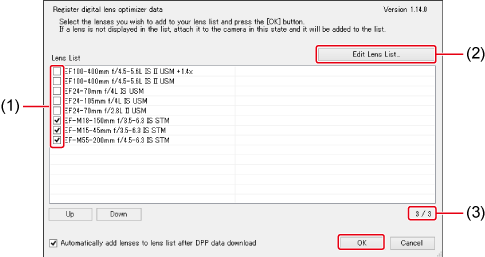
- Jelölje be a jelölőnégyzeteket (1) azoknál az objektíveknél, amelyekhez korrekciós adatokat szeretne tárolni.
- Ha az objektív nem szerepel a listában, kattintson a szerkesztésre szolgáló gombra (2). A megjelenő képernyőn válassza ki a tárolni kívánt objektíveket, majd kattintson az [OK] gombra a képernyő bezárásához.
- A (3)-as számmal jelölt részen megjelenő számok a fényképezőgéphez jelenleg tárolt objektívek számát, valamint az összes tárolható objektív számát jelölik. Ha már nem tud több tárolható objektívet kiválasztani, törölje a nem használt objektívek kijelölését, majd válassza ki a tárolni kívánt objektíveket.
- Az objektívkorrekciós/DLO-objektívadatok tárolásához és az EU szoftver bezárásához kattintson az [OK] gombra.
A funkció használatához telepíteni kell az EOS Lens Registration Tool eszközt (1.4.20-as vagy újabb verzió).
-
Kattintson a [Register lens aberration correction data/Objektívtorzítás korrekciójára vonatkozó adatok tárolása] lehetőségre.
-
Válasszon objektíveket.
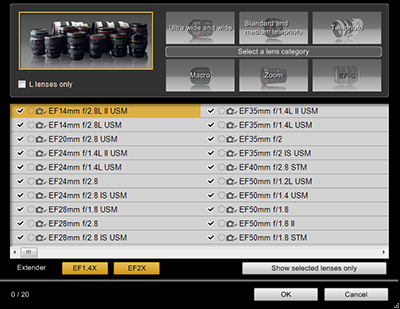
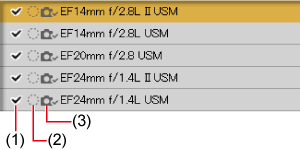
- Jelölje be a jelölőnégyzeteket (1) azoknál az objektíveknél, amelyekhez korrekciós adatokat szeretne tárolni.
- A csatlakoztatott fényképezőgéptől függően a (2)-es és (3)-as számmal jelölt elem is megjelenhet. Kattintson az objektív nevére, ha a [
 ] vagy [
] vagy [ ] ikon jelenik meg a (2)-es vagy (3)-as számmal jelölt részen. Amikor megjelenik a [There is no lens data for the digital lens optimizer for *****. Do you want to download the data?/Nem érhetők el objektívadatok a digitális objektívoptimalizálóhoz a ***** készülékhez. Letölti az adatokat?] üzenetet tartalmazó párbeszédpanel, kattintson az [OK] gombra. A párbeszédpanel ekkor bezáródik.
] ikon jelenik meg a (2)-es vagy (3)-as számmal jelölt részen. Amikor megjelenik a [There is no lens data for the digital lens optimizer for *****. Do you want to download the data?/Nem érhetők el objektívadatok a digitális objektívoptimalizálóhoz a ***** készülékhez. Letölti az adatokat?] üzenetet tartalmazó párbeszédpanel, kattintson az [OK] gombra. A párbeszédpanel ekkor bezáródik. - A kiválasztott objektívekre vonatkozó objektívkorrekciós adatok tárolásához és az EU szoftver bezárásához kattintson az [OK] gombra.
Megjegyzés
- A [Register lens data/Objektívadatok tárolása] ablakban elérhető funkciókkal kapcsolatos részletekért lásd: Az objektívekre/objektívtorzítás korrekciójára vonatkozó adatok tárolásához elérhető funkciók.
- Egyes objektívtípusok esetén rövidítve jelenhetnek meg az objektívnevek a [Register lens data/Objektívadatok tárolása] ablakban.
- EF15mm f/2.8 Fisheye és EF8-15mm f/4L USM Fisheye objektív esetén nem érhető el.
- Az EF Cinema (CN-E) objektív korrekciós adatai 1.3.0 vagy újabb firmware-verziójú EOS-1D C készülékre jegyezhetők be.
Egyéni fehéregyensúly-beállítások
Az A fehéregyensúly beállítása című részben leírtak szerint tárolt egyéni fehéregyensúly .WBD kiterjesztésű egyénifehéregyensúly-fájlként menthető a számítógépre. A számítógépre mentett egyénifehéregyensúly-fájlokat betöltve fényképezőgépre is bejegyezheti azokat.
Egyénifehéregyensúly-fájlok mentése
-
Kattintson a [Personal white balance settings/Egyéni fehéregyensúly-beállítások] lehetőségre.
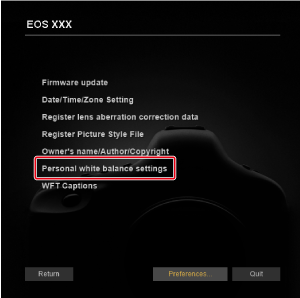
-
Válassza ki a menteni kívánt egyéni fehéregyensúlyt.
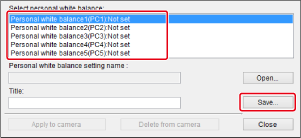
-
Válassza ki a [Select personal white balance/Egyéni fehéregyensúly kiválasztása] listából a menteni kívánt egyéni fehéregyensúlyt, majd kattintson a [Save/Mentés] lehetőségre.
-
-
Mentse a fájlt.
- Állítsa be a mentés célhelyét a következő képernyőn.
- Adjon meg egy fájlnevet, majd mentse a fájlt a számítógépre.
Megjegyzés
- Az egyéni fehéregyensúlyok el is távolíthatók a fényképezőgépről – ehhez válasszon egy fehéregyensúlyt, majd kattintson a [Delete from camera/Törlés a fényképezőgépről] lehetőségre.
Egyénifehéregyensúly-fájlok tárolása
-
Kattintson a [Personal white balance settings/Egyéni fehéregyensúly-beállítások] lehetőségre.
-
Válassza ki a tárolni kívánt egyéni fehéregyensúlyt.
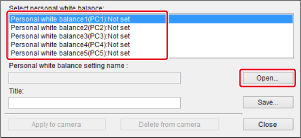
- Válassza ki a [Select personal white balance/Egyéni fehéregyensúly kiválasztása] listából a tárolni kívánt egyéni fehéregyensúlyt, majd kattintson az [Open/Megnyitás] lehetőségre.
-
Válasszon egy fájlt.
- A következő képernyőn válassza ki az egyénifehéregyensúly-fájlt (.WBD kiterjesztés), majd kattintson az [Open/Megnyitás] lehetőségre.
- A [Title/Cím] résznél adja meg a fájlhoz használandó nevet.
- Kattintson az [Apply to camera/Alkalmazás a fényképezőgépen] lehetőségre. További egyéni fehéregyensúlyok tárolásához ismételje meg a folyamatot a 2. lépéstől kezdődően.
- Kattintson a [Close/Bezárás] lehetőségre.